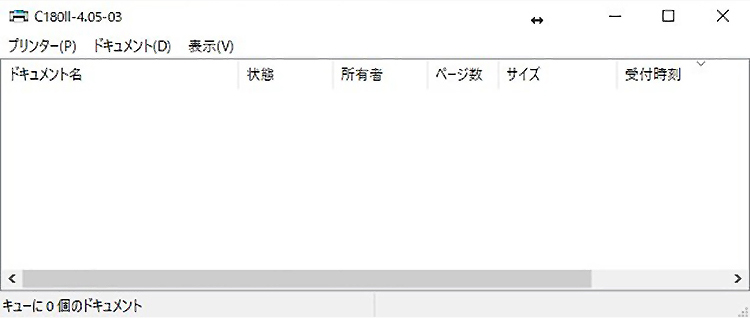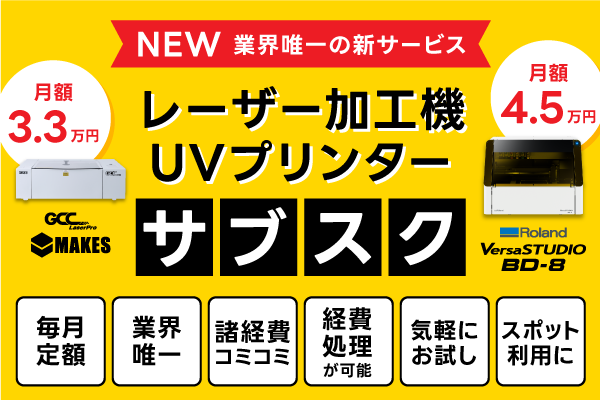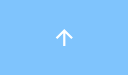パソコンに前回印刷したデータが残っており、新しい印刷データをレーザー加工機へ転送できない
印刷ドキュメントが残っている(表示されている)場合は削除する必要があります。
パソコンのドライバー上に、印刷データがエラー・停止状態で残っており、レーザー加工機に転送できない場合がございます。
ドライバー内のドキュメントを削除した後、もう一度印刷データの転送をお試し下さい。
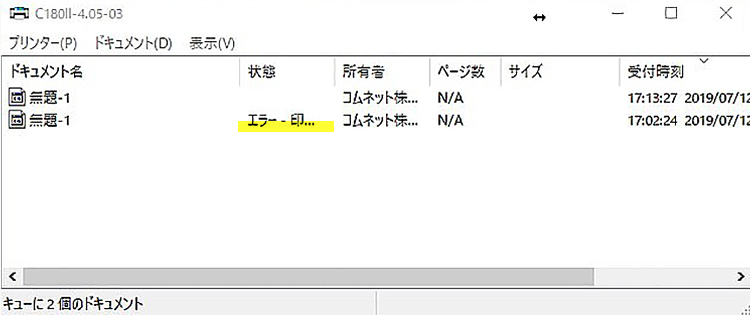
STEP1 コントロールパネルを開きます。
Windows10の場合
検索項目でコントロールパネルを検索するか、
【スタート】→【システムツール】を開き、【コントロールパネル】をクリックします。
Windows7の場合
【スタート】→【コントロールパネル】を開きます。
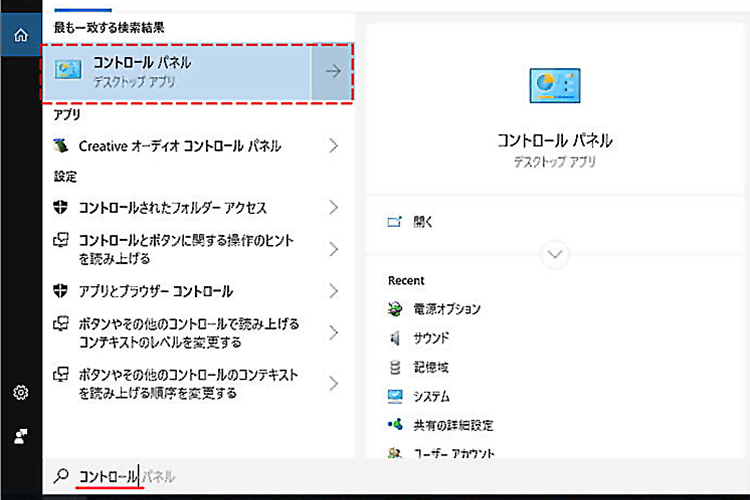
STEP2 デバイスとプリンターを開きます。
コントロールパネル画面が表示されるので、「デバイスとプリンター」を開きます。
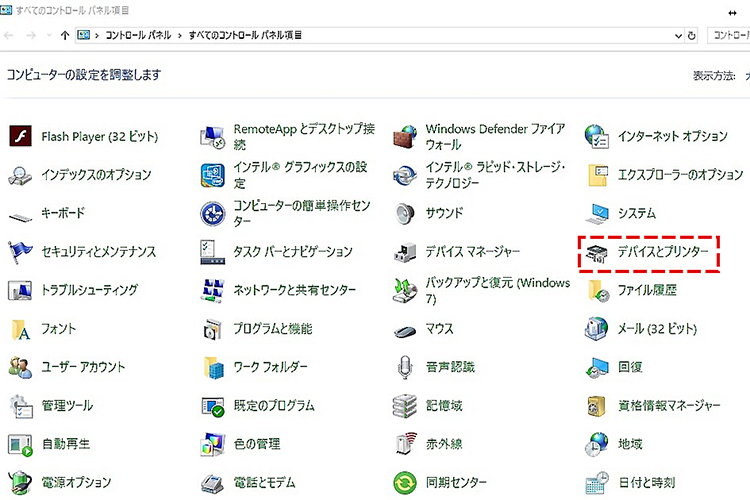
STEP3 使用中の機種のドライバーを確認して下さい。
デバイスとドライバー画面が表示します。
ご使用いただいている機種のドライバー(画像では「C180 II」)をダブルクリックして下さい。
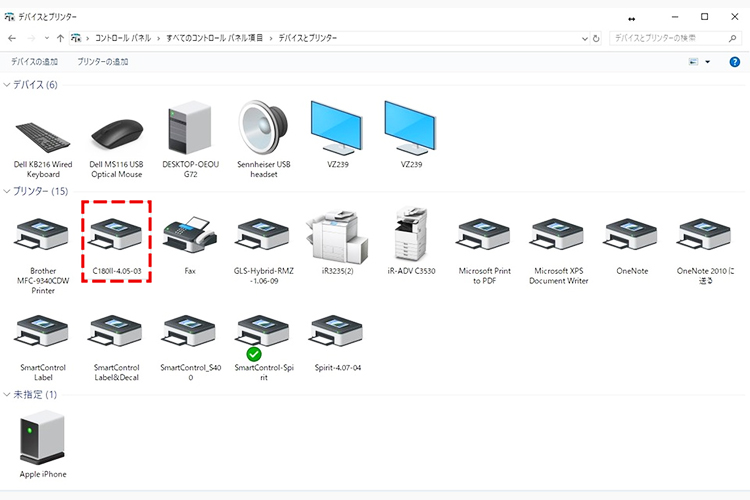
STEP4 ドライバーの印刷画面が表示されます。
使用中の機種の印刷画面が表示されます。
枠内に印刷中または待機中の印刷ドキュメントが残っている(表示されている)場合がございます。
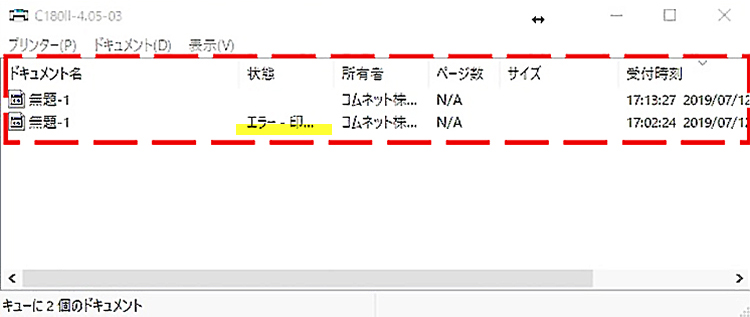
STEP5 残っている印刷ドキュメントを削除します。
印刷ドキュメントに残っている(表示されている)データを全て選択します。
右クリックで「キャンセル」を押します。
または上部【プリンター】メニューを開き、【すべてのドキュメントの取り消し】を選択し、「はい」を選択します。
※状況により削除に長い時間がかかる場合がございます。
どうしても消えない場合は、全ての電源を切り、コンピューターのみ電源を入れて同じ作業をおこなってください。
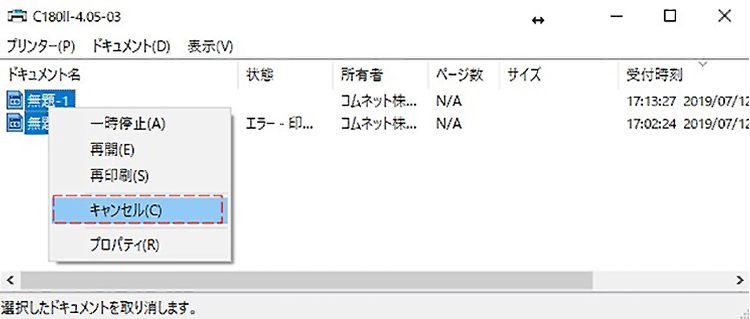
STEP6 再度、出力を行います。
印刷ドキュメントが空になった状態を確認しましたら、再度データを出力します。